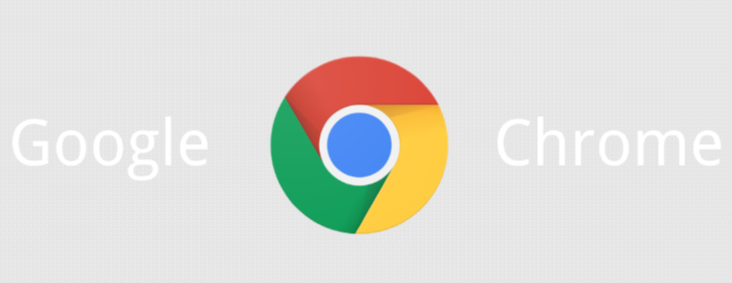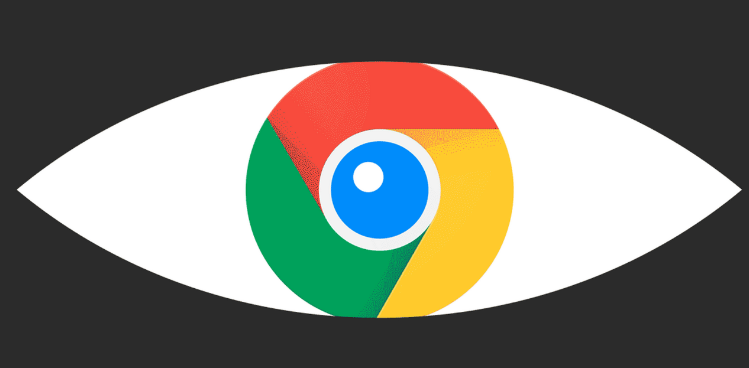
- 在Chrome菜单→标签页管理→右键点击卡顿标签→选择“关闭”→释放被占用的内存(如临时关闭视频播放页面)。
- 通过“The Great Suspender”扩展→自动暂停不活动标签→需要时手动恢复(如阅读长文章时保留多个页面)。
2. 禁用不必要的插件
- 在扩展程序页面(`chrome://extensions/`)→禁用广告拦截、VPN等非必要插件→减少后台进程(如临时关闭邮件提醒扩展)。
- 使用“Disable Extensions”扩展→一键禁用所有扩展→需要时手动开启(如玩游戏或看视频时提升流畅度)。
3. 清理浏览器缓存数据
- 在Chrome菜单→设置→隐私与安全→点击“清除浏览数据”→勾选缓存图片和文件→手动删除临时文件(如每周定期清理一次)。
- 通过“Cache Cleaner”扩展→自动删除特定网站缓存→减少数据残留(如社交网站退出后立即清理)。
4. 限制标签页数量
- 在标签栏右键点击→选择“关闭其他标签页”→释放被闲置标签占用的内存(如临时查阅资料后关闭多余页面)。
- 使用“OneTab”扩展→将所有标签页合并为列表→需要时恢复单个页面(如研究型浏览时集中管理标签)。
5. 关闭硬件加速功能
- 在Chrome菜单→设置→系统→取消勾选“使用硬件加速模式”→改用软件渲染(如旧款显卡设备避免驱动冲突)。
- 通过命令行启动Chrome→添加参数`--disable-gpu`→强制关闭硬件加速(适合虚拟机或远程桌面环境)。
6. 优化Flash内容加载
- 在Chrome菜单→设置→隐私与安全→点击“网站设置”→取消勾选“允许所有网站运行Flash”→仅允许必要站点(如旧版游戏网站手动授权)。
- 通过“Flash Control”扩展→黑名单特定域名→阻止隐蔽的Flash广告(如某些新闻网站试图加载过时内容)。
7. 重置浏览器配置
- 在Chrome菜单→设置→高级→点击“恢复默认设置”→重置所有修改项→解决配置错误导致的崩溃(如插件冲突后快速恢复)。
- 通过命令行启动Chrome→添加参数`--reset-data`→强制清空用户数据(如严重故障时重建配置文件)。